Технологические достижения и функции вычислительной фотографии позволили устранить эффект красных глаз на любой фотографии на вашем iPhone. Итак, если вы больше не хотите, чтобы этот недостаток разрушал ваши идеальные фотографии, узнайте, как удалить светящиеся красные глаза на своем iPhone.
Устранение эффекта красных глаз на изображении с помощью приложения Apple Photos на iPhone
1. Запустите приложение «Фото» на вашем iPhone. Затем откройте изображение, с которого вы хотите удалить эффект красных глаз.
2. Теперь нажмите «Изменить» в правом верхнем углу экрана.

Программы для Windows, мобильные приложения, игры — ВСЁ БЕСПЛАТНО, в нашем закрытом телеграмм канале — Подписывайтесь:)
3. Затем нажмите значок «Глаз» в правом верхнем углу.
Как убрать красные глаза на iPhone или iPad — Полезные советы от Хакинтошника
![]()
5. Затем в нижней части экрана появится подсказка с просьбой «Нажимать каждый эффект красных глаз». Итак, просто коснитесь красных глаз на фотографии, чтобы решить проблему на вашем iPhone. В конце не забудьте нажать «Готово» в правом нижнем углу, чтобы подтвердить изменение.
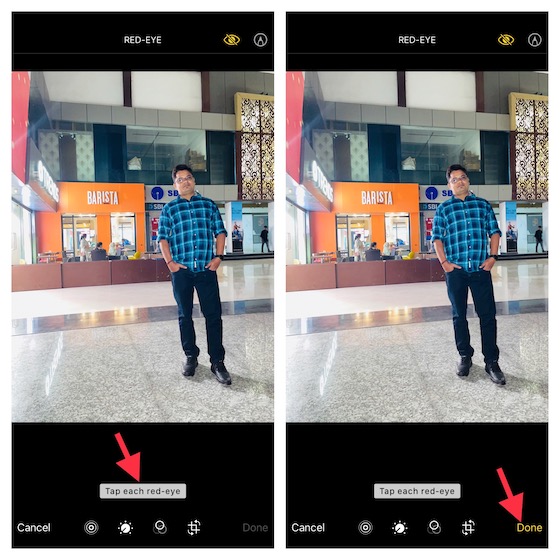
И это почти все. Это самый простой способ исправить эффект красных глаз на фотографиях на вашем iPhone. Вам не нужны никакие третьи лица для базового ретуширования благодаря продуманному подходу Apple к программным функциям в приложении «Фото». Если вы хотите узнать, как использовать последнюю функцию «Альбом людей» в приложении «Фото», перейдите к связанной статье.
Лучшие приложения для удаления эффекта красных глаз для iPhone и iPad
Вот несколько надежных приложений для удаления эффекта красных глаз, которые стоит посмотреть на iPhone.
Независимо от того, работает ли на вашем устройстве более старая версия iOS или вы хотите иметь более эффективный инструмент, чтобы избавиться от этого недостатка в ваших изображениях, мы собрали для вас лучшие варианты.
Ознакомьтесь с приложениями, которые вы можете использовать для устранения эффекта красных глаз на фотографиях на вашем iPhone.
1. Quik Remove
Quik Remove — это высокоэффективный инструмент для коррекции эффекта красных глаз на iPhone. Приложение использует искусственный интеллект, чтобы замечать светящиеся красные глаза и удалять их. После удаления прыщей глаза выглядят более естественно. Кроме того, вы также получаете возможность выбирать из нескольких изображений.
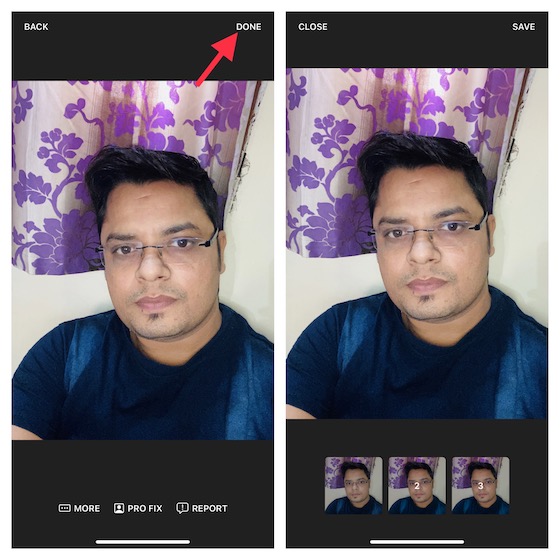
Обработка красного глаза в программе Snapseed
С помощью Quik Remove легко исправить эффект красных глаз. Все, что вам нужно сделать, это открыть приложение и выбрать фотографию из фотопленки. Приложение автоматически удалит эффект красных глаз и позволит вам сохранить изображение в фотопленке.
Стоит отметить, что Quik Remove доступен бесплатно с некоторыми ограничениями. А если вы хотите разблокировать все функции, в том числе возможность убрать время обработки, вам нужно будет перейти на полную версию. Он доступен по цене 79,99 долларов в год.
Установите Quik Remove (Бесплатно, полная версия стоит 79,99 долларов в год)
2. Корректор красных глаз: устранение красных глаз
Это приложение одинаково эффективно для устранения эффекта красных глаз на фотографиях. Благодаря автоматической обработке он дает мгновенные результаты.
Все, что вам нужно сделать, это выбрать изображения из вашей фото-библиотеки и позволить приложению исправить светящиеся красные глаза на вашем iPhone. Как только он обработает ваше изображение, вы можете сразу поделиться им или сохранить в фотопленке.
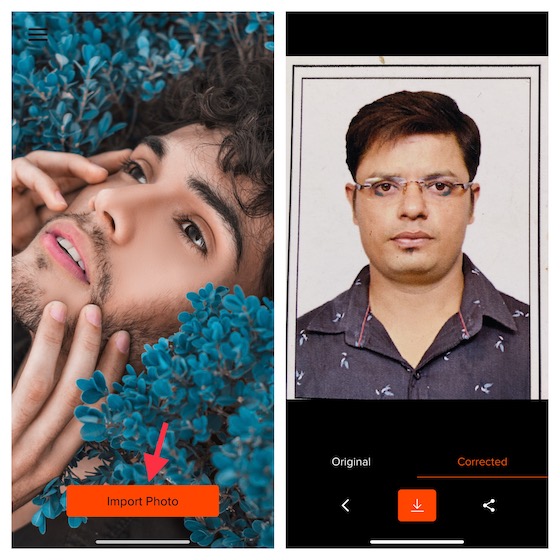
Установите Корректор красных глаз: Устранение красных глаз (Бесплатно, полная версия стоит 4,99 доллара США)
3. Корректор и средство для удаления красных глаз AI.
Если вы ищете простое и бесплатное приложение для устранения эффекта красных глаз в фотографиях на вашем iPhone и iPad, приложение AI Corrector https://okdk.ru/kak-ispravit-effekt-krasnyh-glaz-na-ljuboj-fotografii-na-iphone/» target=»_blank»]okdk.ru[/mask_link]
Лучшие приложения для удаления эффекта красных глаз для iPhone в 2021 году
Камера iPhone со временем улучшилась. Теперь вы можете делать кристально чистые снимки с помощью iPhone даже при слабом освещении. Но вспышки при слабом освещении или в темноте иногда оставляют на глазах красные точки, которые, кажется, портят все.
С помощью этих сторонних приложений вы можете избавиться от красных глаз на своих фотографиях и с большей уверенностью загружать их куда угодно. Посмотрим на них!
- Photoshop Экспресс
- Приложение «Фото»
- Facetune2
- BeautyPlus
- Pixl
- Cymera
- Корректор красных глаз
- Быстрое удаление
- Корректор красных глаз
1. Photoshop Express — выбор редактора

Photoshop Express — это лучший инструмент для редактирования фотографий «все в одном». Так что это хороший выбор, если вы хотите больше, чем просто убрать красные глаза на фотографиях. Тем не менее, приложение также имеет передовую технологию фильтрации для удаления пятен на лице и красных глаз.
Программы для Windows, мобильные приложения, игры — ВСЁ БЕСПЛАТНО, в нашем закрытом телеграмм канале — Подписывайтесь:)
И вы даже можете использовать его фильтр на базе искусственного интеллекта, чтобы изменить выражение лица. Выборочное редактирование частей вашей фотографии — это довольно просто, все благодаря инструменту выборочного редактирования.
При редактировании изображения вы получите различные удобные инструменты, в том числе опцию «Глаза», которая без напряжения обнаруживает и удаляет красные глаза на фотографии. Откровенно говоря, когда я проверил это на фотографии с красными глазами, я был заинтригован, увидев, как раскрывается магия. И не беспокойтесь, вам не нужно быть экспертом по фотошопу, чтобы использовать Photoshop Express.
- Предлагает множество функций
- Вы можете сохранять результаты в формате PDF
- Устранение эффекта красных глаз быстро и легко
- Вы можете мгновенно обмениваться отредактированными изображениями на различных платформах
- Без рекламы
- Навигация по функциям может сбивать с толку
- Вам может потребоваться дополнительная регулировка освещения, чтобы обнаружить красные глаза.
Цена: бесплатно (подписка начинается с 4,99 долларов США).
2. Приложение «Фото» — лучший встроенный вариант.

Для многих людей встроенное приложение «Фотографии» на iPhone бледнеет по сравнению со многими другими сторонними приложениями, когда дело доходит до редактирования. Но знаете ли вы, что с помощью этого встроенного приложения можно удалить эффект красных глаз на фотографиях? Я тоже был ошеломлен, узнав об этом.
Хотя красные глаза редко возникают на последних камерах iPhone, похоже, что iOS нашла способ справиться с этим, если это вообще происходит. Удивительно, но эта функция работает точно, точно и быстро.
Чтобы использовать его на своем iPhone, запустите приложение «Фото» и выберите изображение, которое хотите отредактировать. Нажмите «Изменить» в правом верхнем углу. Затем выберите значок глаза в верхней части меню редактирования. Нажмите на пораженное место и посмотрите, как разворачивается магия.
- Встроенный и совершенно бесплатный
- Просто и быстро
- Заменяет исходное фото
3. Facetune2 — Лучшее приложение для любителей красоты.

Facetune2 принадлежит к поколению косметических средств, улучшающих лицо, не только для удаления красных глаз, но и для создания очаровательной версии себя.
Хотя есть кнопка для обнаружения и удаления красных глаз, она может не работать, если красное пятно широкое. Но есть много способов справиться с красными глазами в Facetune2. Например, вы можете изменить цвет глаз несколько раз. Затем используйте ползунок «красных глаз» для точной настройки редактирования.
- Многофункциональный
- Легко использовать
- Обеспечивает достаточную гибкость при редактировании
- Вам нужно подписаться, чтобы сохранять фото
Цена: бесплатно (подписка начинается с 5,99 долларов США).
4. BeautyPlus — Лучшее полнофункциональное приложение.

BeautyPlus, помимо прочего, позволяет избавиться от красных глаз. Среди его функций — сглаживание лица, настройка тела, наклейки, коллажи, удаление фона и текстов.
Кроме того, вы также можете удалить прохожих и фон со своей фотографии. Устранение красных глаз с помощью BeautyPlus может оказаться сложной задачей, поскольку для этого требуются некоторые технические детали. У вас может не быть кнопки для удаления красных глаз в одно касание. Но вы можете удалить красные глаза, добавив линзы с улучшенным ИИ, когда вы используете раздел «Макияж».
- Универсальный
- Результат выглядит естественно, если все сделано разумно
- Кропотливый
- Бесплатный план содержит рекламу
Цена: бесплатно (подписка начинается с 5,99 долларов США).
5. Pixl — лучший вариант для сохранения качества фотографий.

Чтобы добиться наилучшего естественного результата, Pixl — это приложение для iPhone для удаления эффекта красных глаз на фотографиях. Помимо коррекции красных глаз, он также имеет параметры фильтрации для других частей лица.
Хотя навигация по приложению проста, вы должны обращать внимание на детали при использовании средства удаления эффекта красных глаз. Чтобы получить доступ к редактору эффекта «красных глаз», коснитесь значка палочки → выберите «Красные глаза». Тот факт, что вы можете сфокусировать и затенить красное пятно в глазу, делает Pixl уникальным.
- Результат выглядит реальным и естественным
- Вы можете переключаться между тремя разными оттенками черных пятен, чтобы заменить красные глаза.
- Сохраняет качество изображения
- Это может быть немного технически и трудоемко.
Цена: бесплатно (подписка начинается с 1,99 доллара США).
6. Cymera — лучший пользовательский интерфейс

Для простоты с оттенком оригинальности вы можете попробовать Cymera. Это многофункциональный инструмент с множеством функций редактирования. Но у него довольно понятный интерфейс. Вместе с этим есть специальный раздел для удаления красных глаз. И удивительно, как все это поставляется с бесплатным тарифным планом.
Когда вы запустите приложение, вам нужно будет перейти в режим редактирования, чтобы выбрать свои изображения. Вы можете получить доступ к удалению эффекта красных глаз, нажав Красота в меню редактирования. Убрать красные глаза так же просто, как коснуться глаз на фотографии. И результат всегда интригующий.
- Свободный от рекламы
- Быстро и точно
- Легко использовать
- Отредактированное фото выглядит естественно
- Ошибочное нажатие на другие красные точки на изображении может привести к появлению черных точек в затронутых областях.
Цена: бесплатно (подписка начинается с $ 0,99).
7. Корректор красных глаз ⊙ Устранение красных глаз — лучше всего подходит для одновременного редактирования нескольких изображений.

Корректор красных глаз ⊙ Устранение красных глаз предлагает простое и автоматизированное использование. Следовательно, вам не нужно перемещаться по различным функциям, чтобы использовать его. Когда вы открываете приложение, оно встречает вас с большой кнопкой для выбора неисправных фотографий из вашей галереи одним нажатием.
Приложению требуется некоторое время, чтобы отсканировать вашу фотографию и выполнить очистку, если вы пользуетесь бесплатным тарифным планом. Но при покупке премиум-плана очистка происходит практически сразу.
- Простой и легкий в использовании
- Быстрая обработка изображений на премиум-плане
- Никакой надоедливой рекламы
- Обработка изображений на бесплатном плане идет медленно
Цена: бесплатно (подписка начинается с $ 2,99).
8. Quick Remove — лучшее приложение для быстрого удаления эффекта красных глаз.

Как следует из названия, Quick Remove обнаруживает и избавляет от красных глаз, как только вы загружаете свои фотографии, не трогая и не настраивая ничего.
Вы можете загрузить в приложение много картинок и одновременно убрать с них эффект красных глаз. Однако, в зависимости от выраженности красных глаз, результаты могут иногда разочаровывать. Так что не возлагайте большие надежды на то, что приложение решит проблему во всех случаях.
Когда вы подписываетесь, приложение предлагает профессиональный вариант исправления. Так что вы можете попробовать это, если вы так сильно хотите убрать эти раздражающие красные глаза со своей фотографии.
- Полностью автоматизирован
- Предлагает профессиональное редактирование, чтобы избавиться от красных глаз на ваших фотографиях.
- Позволяет редактировать несколько одновременно
- Приложение иногда может быть неточным.
Цена: бесплатно (подписка начинается с $ 3,99).
9. Корректор красных глаз — лучший бесплатный вариант.

Вот так много специфики для полностью бесплатного приложения. Корректор красных глаз с автоматическим ИИ-фильтром обнаруживает и удаляет красные глаза на ваших фотографиях. И пятна исчезают всего несколькими нажатиями.
Не довольны результатом? Используя кнопку уточнения в нижнем левом углу, вы можете вместо этого увеличивать масштаб каждого глаза. А затем добавьте фильтры, чтобы избавиться от красных глаз.
Приложение позволяет одновременно добавлять и редактировать несколько изображений. И удивительно, насколько быстро он работает со всеми изображениями сразу.
- Простой
- Редактируйте несколько фотографий одновременно
- Позволяет разделить редактирование для устранения эффекта красных глаз
- Совершенно бесплатно и без рекламы
- Выходное фото выглядит немного контрастным и явно низким.
- Нет возможности отменить изменения
Красные глаза похожи на чуму на фотографиях, сделанных при слабом освещении или в темноте. Но фотографии, на которых изображены памятные моменты, стоит приложить все усилия, по крайней мере, отредактировать их. Так что эти приложения стоит попробовать.
Тем не менее, некоторые рекомендуемые приложения в этом списке требуют подписки, а другие бесплатны. Так что есть множество вариантов. Есть еще рекомендации? Делитесь в комментариях ниже!
Программы для Windows, мобильные приложения, игры — ВСЁ БЕСПЛАТНО, в нашем закрытом телеграмм канале — Подписывайтесь:)
Источник: autotak.ru
Как убрать красные глаза со снимков на iPhone и iPad

Если фотографировать людей и животных в условиях недостаточного освещения, на снимках у них часто красные глаза. Это происходит из-за яркой вспышки, свет которой отражается от сетчатки. В этой инструкции рассказываем, как убрать красные глаза на iPhone и iPad с помощью стандартного приложения «Фото».

Перед съемкой
Чтобы избежать негативного влияния вспышки, следует усилить освещение в месте съемки. Если это невозможно, тому, кого фотографируют, нужно отвести взгляд от камеры и вспышки. Если не смотреть на них под прямым углом, эффект красных глаз будет минимальным или вообще не появится.
Фотографы в фотостудиях обычно ставят осветительные приборы так, чтобы их свет не мешал делать снимки и не отражался в глазах и объективе камеры. Вы тоже можете попробовать этот способ.
Как убрать красные глаза с фото на iPhone и iPad
Найдите нужный снимок в галерее и нажмите кнопку «Изменить» в правом верхнем углу. Фотография откроется в специальном редакторе.


В левом верхнем углу появится иконка в форме глаза — нажмите ее и коснитесь пальцем каждого из красных глаз. Чтобы делать это было удобнее, снимок можно увеличить. Когда закончите редактирование, нажмите кнопку «Готово» в правом нижнем углу и сохраните фото в библиотеку.


Теперь вы знаете, как убрать красные глаза на фото с помощью приложения «Фото» на iPhone и iPad.
- Какую информацию Apple собирает о вас и как ее скачать?
- Как дополнительно защитить iPhone от кражи
- Все про кэшбэк Алиэкспресс
Источник: bloha.ru